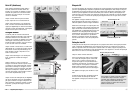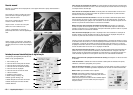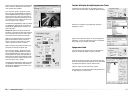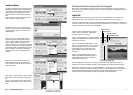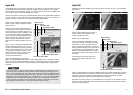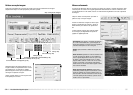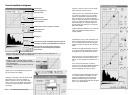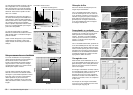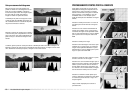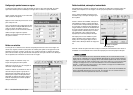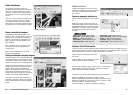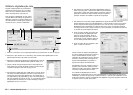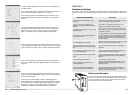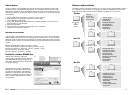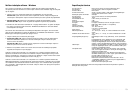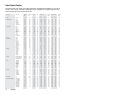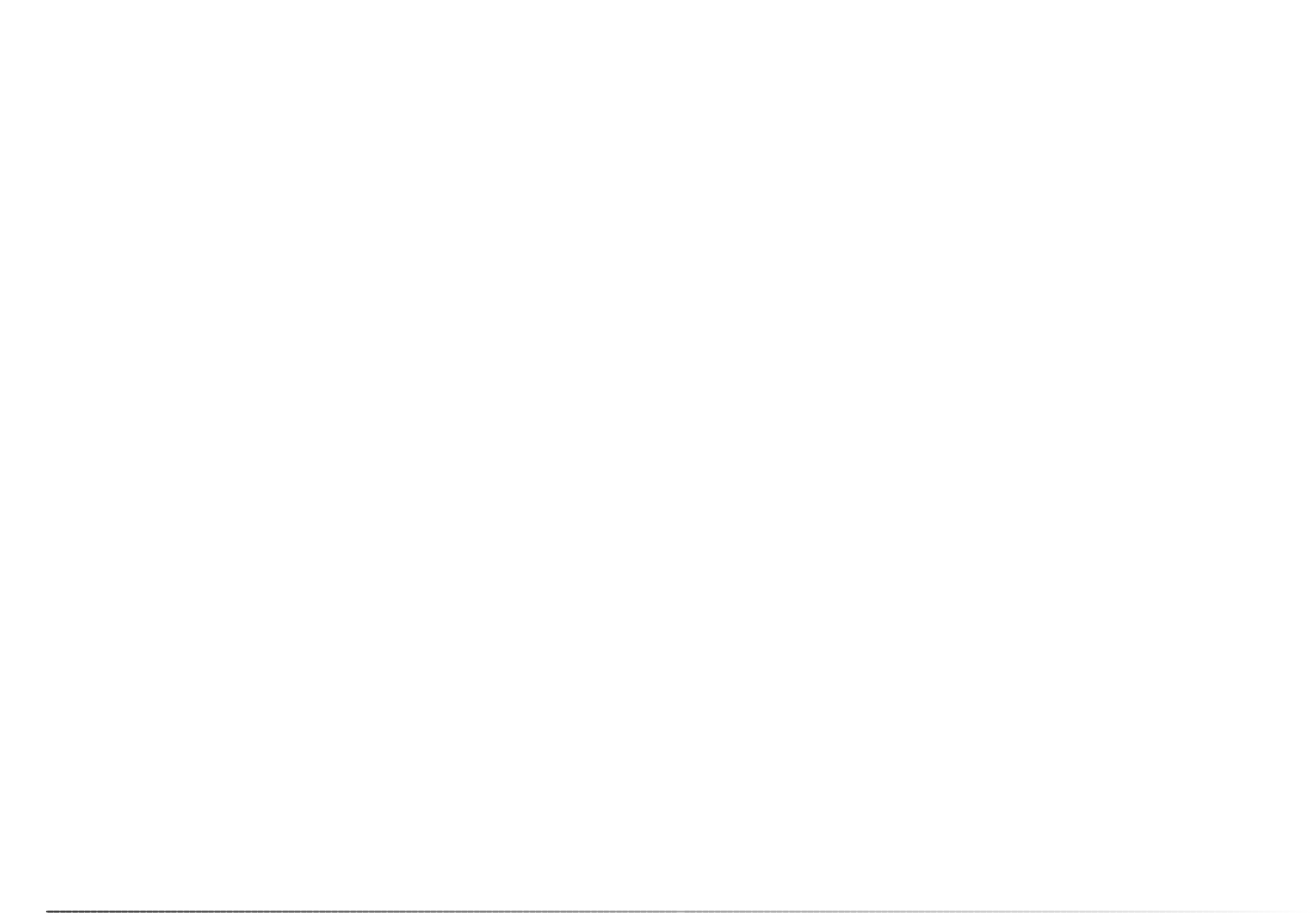
7372
Apêndice
Tipo de scanner: Filme móvel, sensor fixo, leitura passagem única
Tipo de filme: Colorido /Preto e branco, Negativo / Positivo
Formatos filme: Filme 35mm.
Formato leitura máx.: 25.06 x 37.25mm (5328 x 7920 pixels), Área digitalização
suporte filme 35mm:24mm x 36mm
Resolução óptica de entrada: 5400 dpi
Tipo de sensor: CCD a cores 3 linhas com 5340 pixels/linha
Conversão A/D: 16 bit
Profundidade de cor: 8 bit e 16 bit por canal de cor
Alcance: 3.68
Fonte de iluminação: LED branco.
Focagem: Focagem automática, Point AF, focagem manual
Interface: IEEE 1394, USB 2.0 (USB 1.1 compatível)
Consumo energia: Máx. 20 W
Dimensões (LXAXP): 70 x 165 x 345 mm
2,8 x 6,5 x 13,6 polegadas
Peso (aprox.): 1,5 kg / 3,3 lb
Sistema operativos: 10° – 35°C (50° – 95°F), 15 – 85% humidade sem conden-
sação
Ambiente de armazemamento: -20° – 60°C (-4° – 140°F), 10 – 85% humidade sem conden-
sação
Tempo digitalização (aprox.): Digitalização índice: 12 seg. (Windows), 15 sec. (Macintosh
OS)
Pré-digitalização: 8 seg. (Windows), 9 sec. (Macintosh OS)
Digitalização: 25 seg. (Windows), 30 sec. (Macintosh OS)
O tempo de digitalização varia em função das preferências
usadas. O tempo de digitalização pode ser maior para filmes.
Observação: Sistemas de computador com USB 1.1 podem não alcançar o
tempo de digitalização dado. Use controladores USB 2 para
conseguir a velocidade máxima.
Condições teste: Suporte Slides filme, filme a cores positivo, sem exposição
auto, sem focagem automática e correcção de imagem, digi-
talização de 5400dpi 8-bit.
Windows: Pentium IV 3.2 GHz, Windows XP Profissional, 1
GB RAM, 50GB espaço no disco rígido, porta USB 2.0 incor-
porada, Adobe Photoshop ver. 7.0.1.
Memória alocada à aplicação: 80%
Macintosh: PowerPC G5 Dual 2 GHz, Mac OS X 10.3.6,
1. 5GB RAM, 63GB disco rígido livre, porta Apple USB 2.0,
Adobe Photoshop ver. 7.0.1.
Memória alocada à aplicação: 80%
Especificações baseadas na última informação disponível à data de impressão e sujeitas a
alteração sem aviso prévio.
Especificações técnicas
Se o scanner foi conectado ao computador e ligado antes do software estar instalado. O
computador pode não reconhecer o scanner após o software estar instalado. Siga as instruções
que se seguem:
1. Clique no icon meu computador. Seleccione “propriedades” do menu principal.
Windows XP: a partir do menu iniciar entre no painel de controlo. Clique na categoria de
manutenção e desempenho. Clique no botão de sistema para abrir a janela de propriedades.
2. Windows 2000 e XP: seleccione o tab hardware na janela de propriedades no menu.
Windows 98 e Me: clique no tab. da gestão de dispositivo na janela de propriedades.
3. O ficheiro do driver deve estar localizado em “ imaging-devise location” no gestor de disposi-
tivo. Clique no local para exibir os ficheiros. DiMAGE Scan Elite5400 2” deve estar listado
como dispositivo de imagem.
Se o ficheiro não está localizado na “localização de dispositivo de imagem”, abra as localiza-
ções dos outros dispostivos no gestor de dispositivos. Se “DiMAGE Scan Elite5400 2 “ estiver
listado siga as instruções seguintes para apagar o driver.
1. Clique no driver para o seleccionar para apagar.
2. No Windows 2000 e XP: clique no botão de acção para exibir o menu de deslocamento.
Seleccione desinstalar. Aparecerá um ecrã de confirmação. Clique no botão sim para
remover o driver do sistema.
Windows 98 e Me: clique no botão remover. Aparece um ecrã de confirmação. Clique no
botão sim para remover o driver do sistema.
3. Reinicie o computador. confirme se o driver do scanner está na localização apropriada
seguindo as instruções no topo da página.
Quando o scanner está conectado a um computador com o sistema operativo Windows XP,
aparecerá o indicativo de encontrado novo hardware. Clique no botão Seguinte. Surge a men-
sagem a mensagem de “ não superou o teste do Logo Windows”. Clique o botão mesmo assim
continuar para completar a instalação do scanner. Ver pág. 17.
Quando o scanner está conectado a um computador com o sistema operativo Windows 98,
98SE (Segunda Edição), ou 2000 Profissional, aparecerá brevemente o indicativo de encontrado
novo hardware. Não necessita de efectuar nenhuma acção. Com o Windows 2000, pode apare-
cer a mensagem “ Marca digital não encontrada”. Clique no botão “Yes” (Sim) para completar a
instalação do scanner.
Verificar instalação software - Windows